Ghid simplu despre cum să adăugați rapid filigran la un videoclip în Photoshop
Există diferite motive pentru care adăugați un filigran. De exemplu, dacă sunteți într-o afacere, adăugați un filigran pentru a vă promova afacerea. Cei care nu sunt în conformitate cu industria folosesc de obicei acest lucru pentru a-și proteja munca de hoții de pe web, practic pentru a evita problemele legate de drepturile de autor. Oricare ar fi motivul dvs., Photoshop este o alegere excelentă în editarea și adăugarea unui filigran. Deci, dacă vrei adăugați un filigran în Photoshop, puteți continua să citiți întregul domeniu de mai jos.
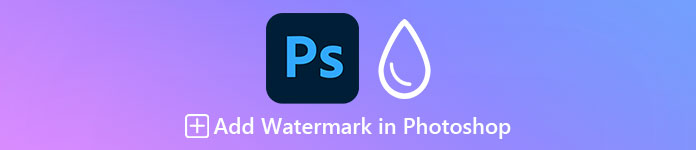
Partea 1. Mod profesional de a adăuga filigran la un videoclip în Photoshop
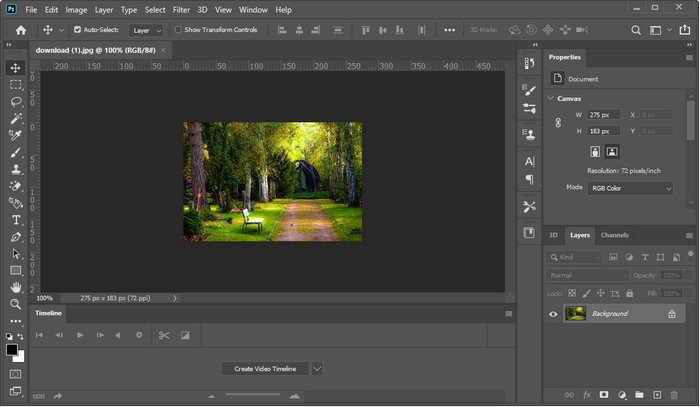
Photoshop a devenit instrumentul profesional folosit pentru a edita imagini și videoclipuri de către editorul expert și cei pasionați de editare complicată. Cu editorul pro, puteți face totul pentru ca videoclipul și imaginea dvs. să fie cele mai bune din restul, de la editarea de bază, chiar și prin cea dificilă. Cu toate acestea, nu toți utilizatorii se pricep la utilizarea acestui instrument, deoarece curba de învățare este rigidă. Deci, va trebui să dezvolți o înțelegere profundă dacă vrei să faci editări complicate.
Pasul 1. Descărcați Photoshop pe Windows sau Mac, apoi rulați instrumentul după ce îl instalați.
Pasul 2. Lovit Fişier, sub ea, faceți clic Deschis, localizați videoclipul în folderul care va apărea pe ecran. După adăugarea fișierului, va exista un Cronologie.
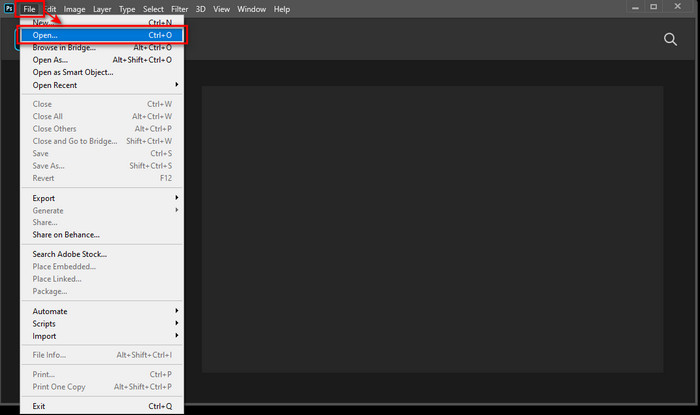
Pasul 3. Pe instrumentul interfeței din stânga, găsiți litera T pictograma. Apoi, faceți clic oriunde pe videoclip, apoi adăugați textul pe care doriți să îl adăugați. Înainte de a trece la pasul următor, puteți schimba stilul și dimensiunea fontului, culoarea textului și multe altele pe filigranul pe care îl adăugați.
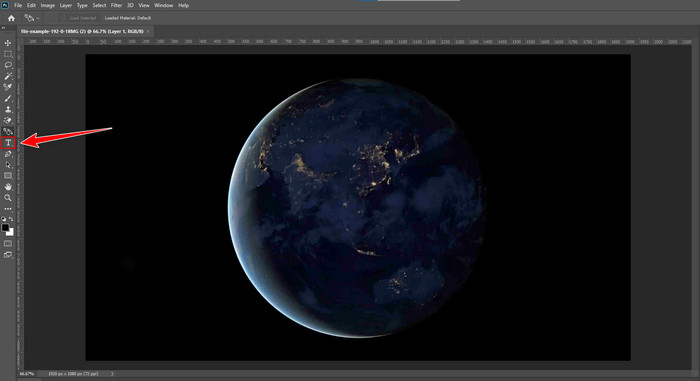
Pasul 4. Sub Strat, trageți Partea de text până pentru a se asigura că este peste Grup video. Revenind la cronologia, ajustați durata textului trăgând start sau Sfârşit. Pentru a salva ajustarea, puteți accesa Fişier și faceți clic pe Salvați.
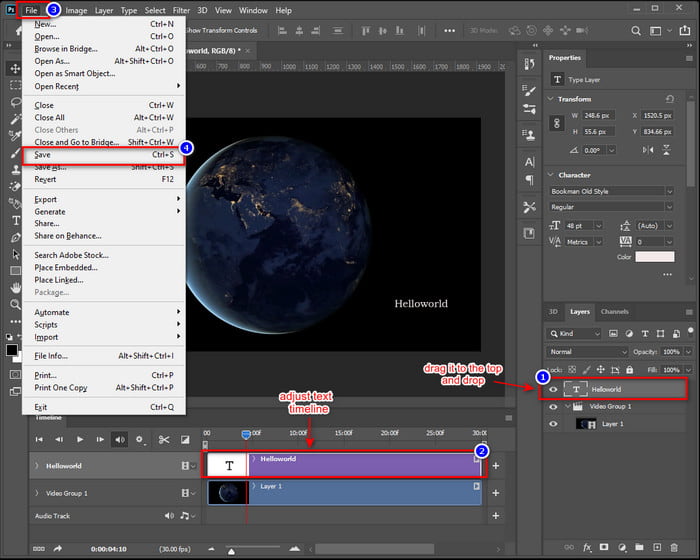
Partea 2. Mod mai ușor de a adăuga filigran la videoclipuri cu Video Converter Ultimate
Învățarea cum să adăugați un filigran în Photoshop necesită mulți pași diferiți. Ce se întâmplă dacă îți spunem că poți adăuga un filigran pe un videoclip fără a depune mult efort? Cu Video Converter Ultimate, puteți accepta această provocare și o puteți finaliza în mai puțin de un minut. Nu impresionați? Instrumentul suprem este cea mai bună alegere pentru toți cei care își doresc un rezultat profesional fără efort. În loc să urmezi pașii complicati, Photoshop-ul aduce, de ce nu urmezi instrucțiunile simple ale acestui instrument? Nu este nevoie să vă faceți griji, deoarece puteți adăuga un filigran cu acest instrument și puteți obține aceeași rezultate ca Photoshop.

FVC Video Converter Ultimate
5.689.200+ Descărcări- Cel mai bun agregator de filigran de imagine sau text pe care îl puteți utiliza pentru orice tip de videoclip.
- Suportă peste 200 de formate media, cum ar fi MP4, MOV, MKV, AVI, FLV, WMV etc.
- Interfața cu utilizatorul este mai puțin grea decât Photoshop, dar procesul și rezultatul sunt aproape identice.
- Acceptă funcții suplimentare de editare video, cum ar fi tăierea, îmbinarea, corectitudinea culorilor, crearea de GIF-uri etc.
- Acceptă procese ultra-rapide și accelerare hardware pentru un proces de export fără probleme.
Descărcare gratuităPentru Windows 7 sau o versiune ulterioarăDescărcare sigură
Descărcare gratuităPentru MacOS 10.7 sau o versiune ulterioarăDescărcare sigură
Pasul 1. Făcând clic pe butonul de descărcare prezentat mai jos, puteți descărca rapid software-ul pe Windows sau Mac. Apoi urmați procesul de instalare și deschideți instrumentul.
Descărcare gratuităPentru Windows 7 sau o versiune ulterioarăDescărcare sigură
Descărcare gratuităPentru MacOS 10.7 sau o versiune ulterioarăDescărcare sigură
Pasul 2. După lansarea instrumentului, accesați Bara de instrumente secțiunea, localizați Filigran video, faceți clic pe el pentru a deschide funcțiile.
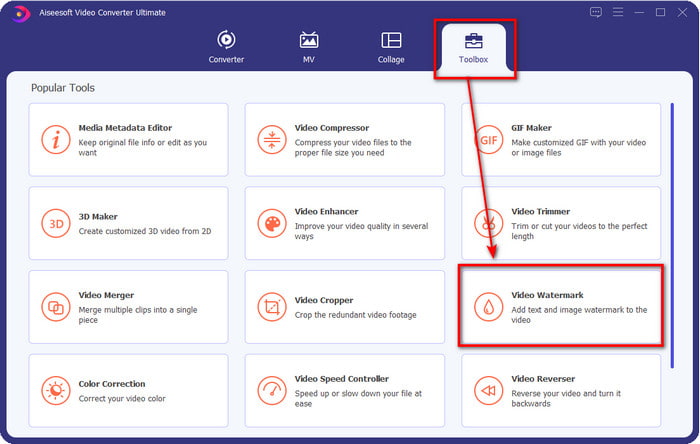
Pasul 3. Pentru a adăuga fișierul video, puteți face clic pe + buton. Răsfoiți videoclipul pentru care doriți să adăugați un filigran în dosar și apăsați Deschis a continua.
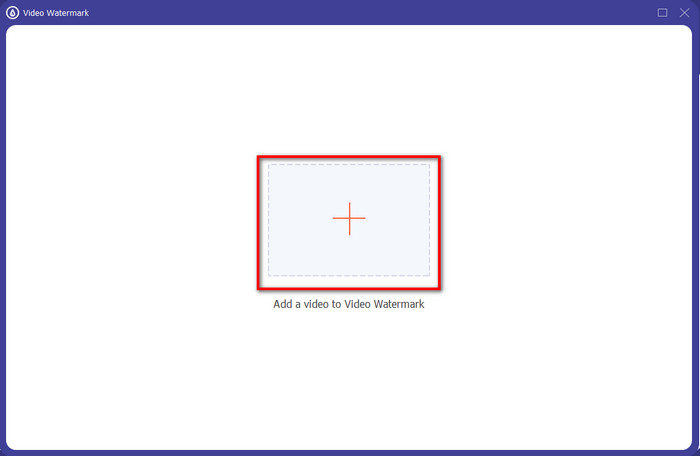
Pasul 4. Clic Filigran text pentru a adăuga textul filigranului la videoclip.
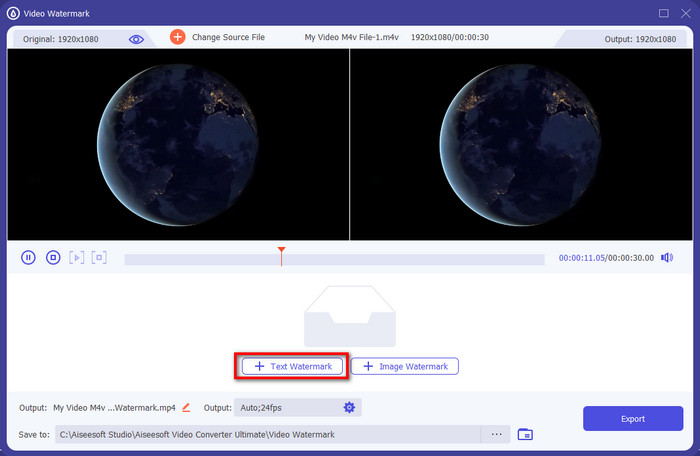
Pasul 5. În partea inferioară din dreapta a ferestrei, acum puteți personaliza textul, iar pe Câmp text, puteți adăuga direct textul dorit.
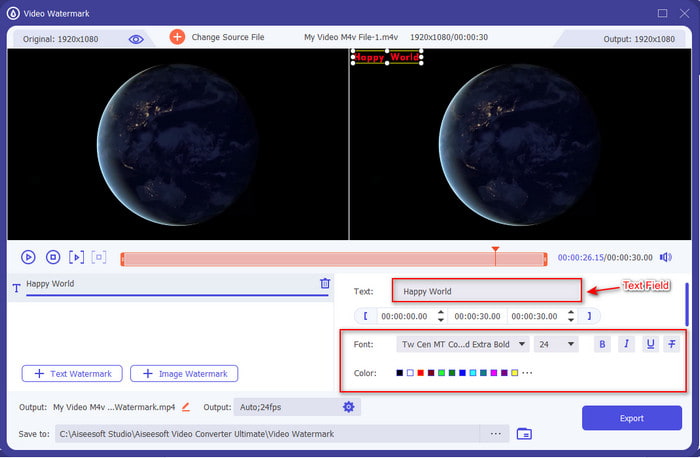
Pasul 6. Țineți și trageți filigranul pe care îl adăugați și plasați-l liber pe videoclip. După adăugarea filigranului, acum puteți face clic Export pentru a descărca videoclipul cu filigran. La fel de ușor, ați învățat să adăugați un filigran în Photoshop, dar mai ușor cu Video Converter Ultimate.
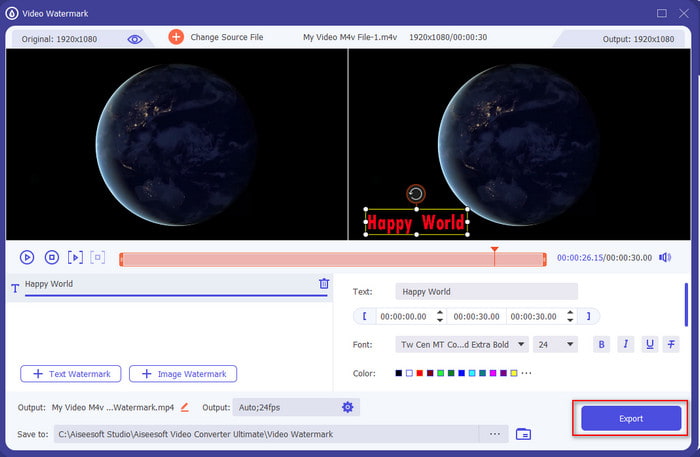
Legate de:
Cum să adăugați audio la videoclip
Cum să adăugați subtitrări la videoclip
Partea 3. Întrebări frecvente despre adăugarea filigranului în Photoshop
De ce este prețul Photoshop atât de mare?
Principalul motiv pentru care Photoshop este scump este că oferă funcții de editare de ultimă generație pe care le puteți utiliza doar aici. Spre deosebire de alte editori, Photoshop este pentru scopuri de editare grele, ceea ce înseamnă că dacă sunteți într-o afacere pe care va trebui să o editați, acesta trebuie să fie editorul de instrumente pe care trebuie să-l utilizați. De asemenea, a câștigat deja popularitate printre cei mai buni editori pe care îl puteți folosi în mai bine de 30 de ani și încă se numără. Cu toate acestea, utilizatorii care nu au experiență practică cu instrumentul consideră că este dificil de gestionat.
Cum să adăugați un filigran pe o fotografie în Photoshop?
Puteți urma acest pas și puteți învăța. Mai întâi de toate, lansați instrumentul și accesați Fişier, faceți clic pe Deschis și căutați fișierul imagine pe care doriți să îl adăugați filigran. Găsi T pictograma din partea stângă a interfeței și faceți clic pe ea. După ce ați făcut clic pe T, faceți clic pe orice parte a imaginii; acum, puteți introduce textul pe care doriți să îl adăugați. După aceea, trageți textul și plasați-l unde doriți, iar pentru a-l salva faceți clic Fişier atunci Salvați. Cu asta, acum adaugi deja un filigran la fotografia pe care ai făcut-o.
Este în regulă să adăugați un filigran?
Da, puteți adăuga un filigran pe orice videoclip și îl puteți posta online, atâta timp cât acel videoclip este al dvs. Cu toate acestea, dacă acel videoclip, imagine sau fișier nu este al tău, nu poți, deși îl poți folosi în continuare, dar nu acrediti niciodată ceva care nu este al tău pentru că este furt. De asemenea, dacă sunteți prins furând lucrările altora și ați câștigat bani folosindu-le, producătorul sau autorul acelei lucrări vă poate da în judecată. Și vei plăti 25.000 US$ dacă se dovedește că le furi munca.
Concluzie
Știm că folosirea Photoshop este dificilă, mai ales pentru începători, dar astăzi vă prezentăm cel mai simplu mod de a adăuga un filigran în Photoshop cu pași detaliați. Dar dacă simți că este încă greu să urmărești și să folosești Photoshop, poți folosi totuși cea mai bună alternativă pentru a adăuga un filigran. Cu Video Converter Ultimate, puteți adăuga cu ușurință un filigran la orice videoclip fără a urma prea mulți pași. Nu trebuie să vă faceți griji dacă vă îndoiți că descărcați instrumentul, deoarece este sigur, așa cum l-am încercat mai întâi. Așa că acum, faceți clic pe butonul de descărcare pentru a descărca instrumentul și pentru a experimenta cel mai uimitor mod de a adăuga filigrane pe videoclipuri.



 Video Converter Ultimate
Video Converter Ultimate Screen Recorder
Screen Recorder


